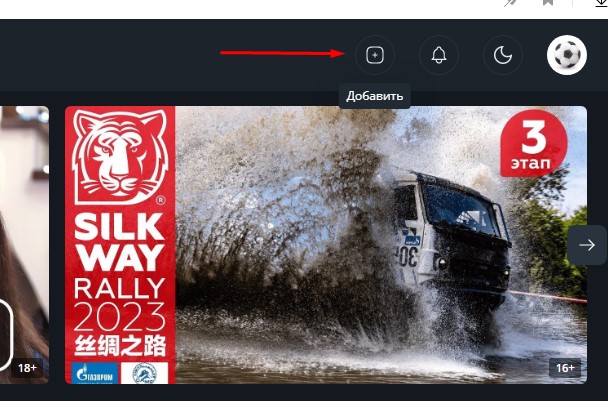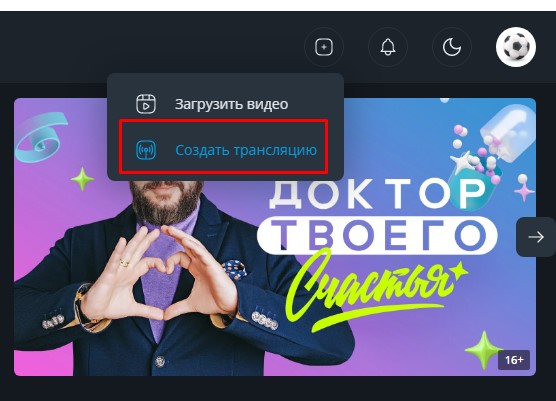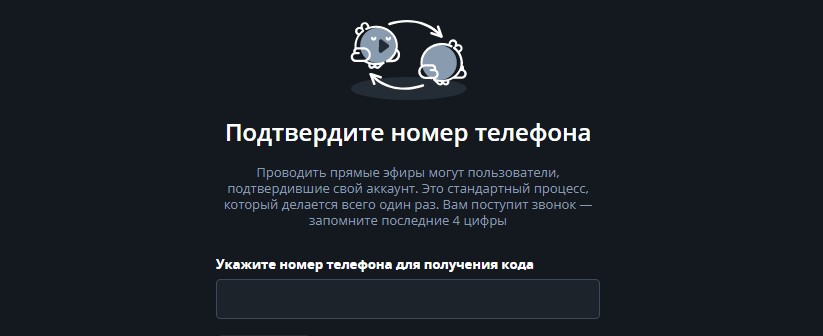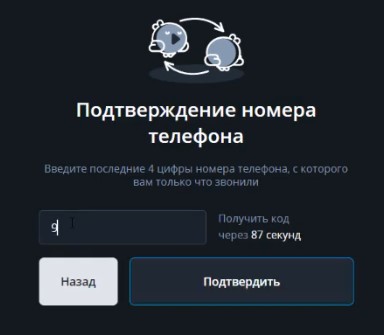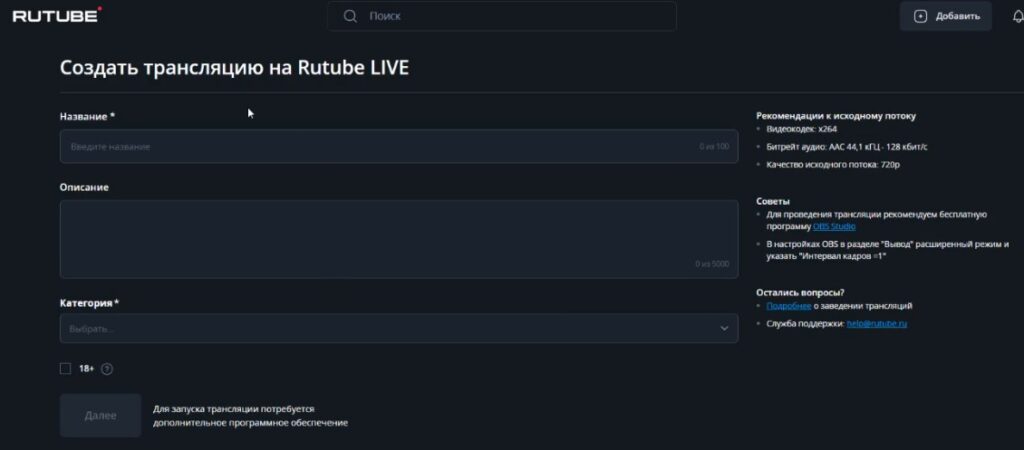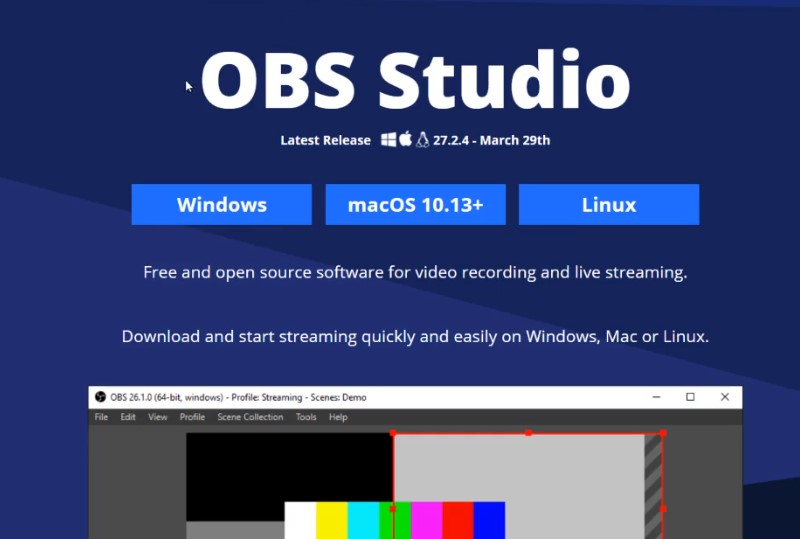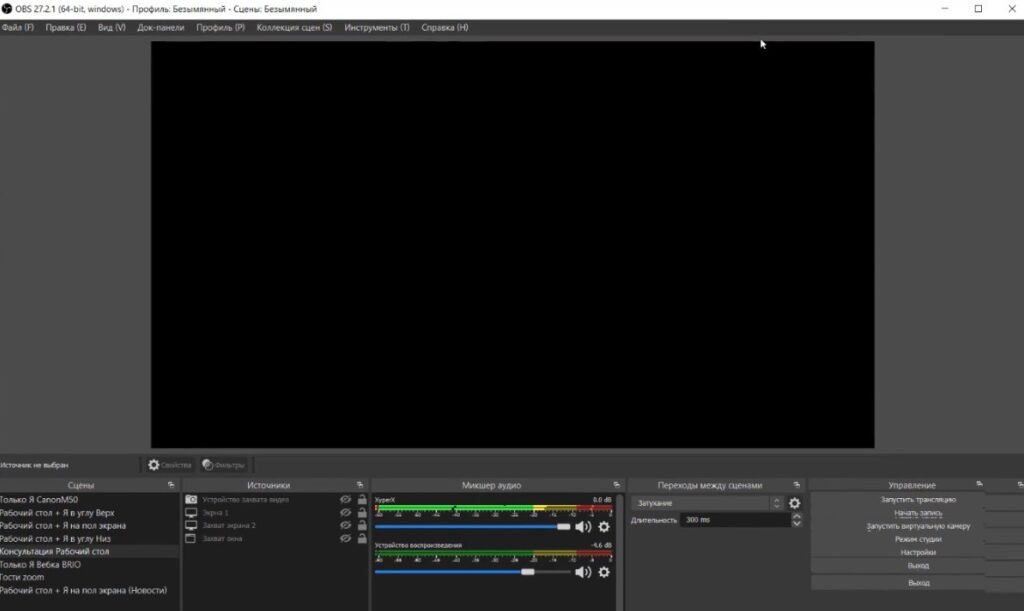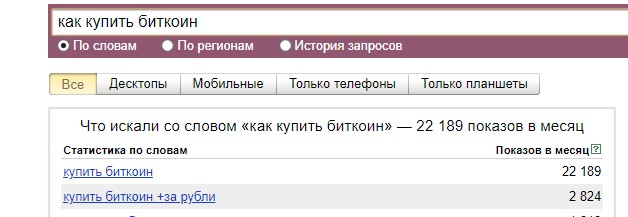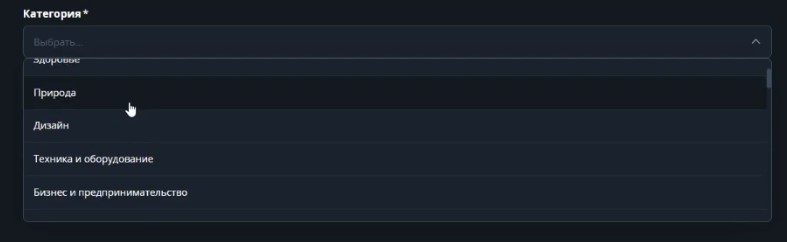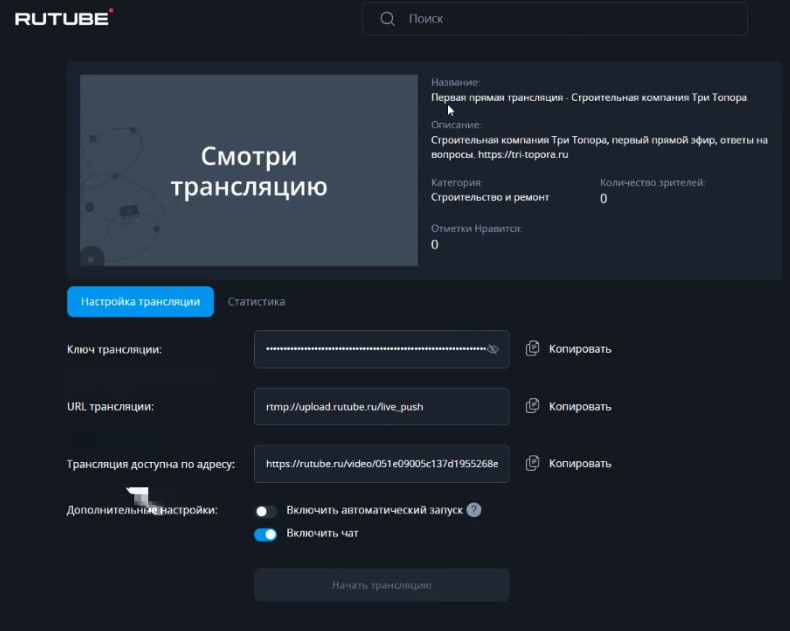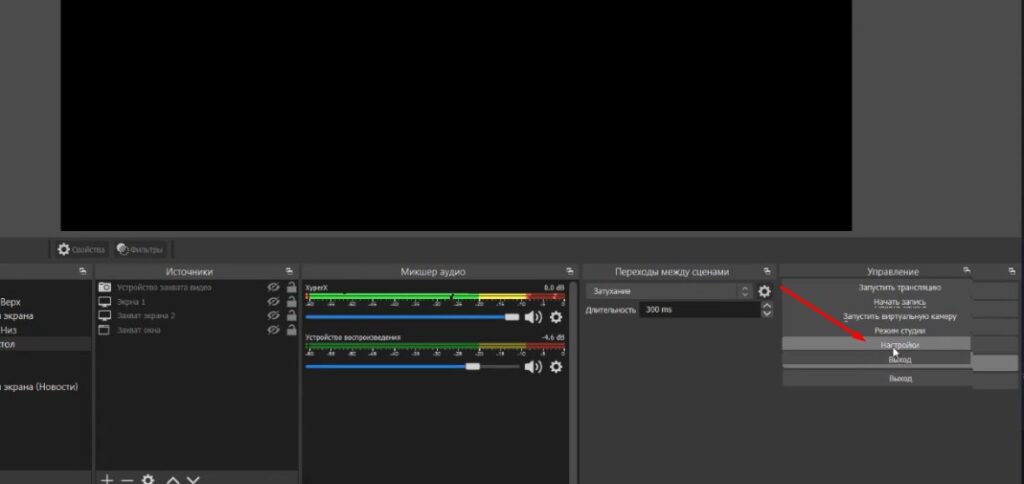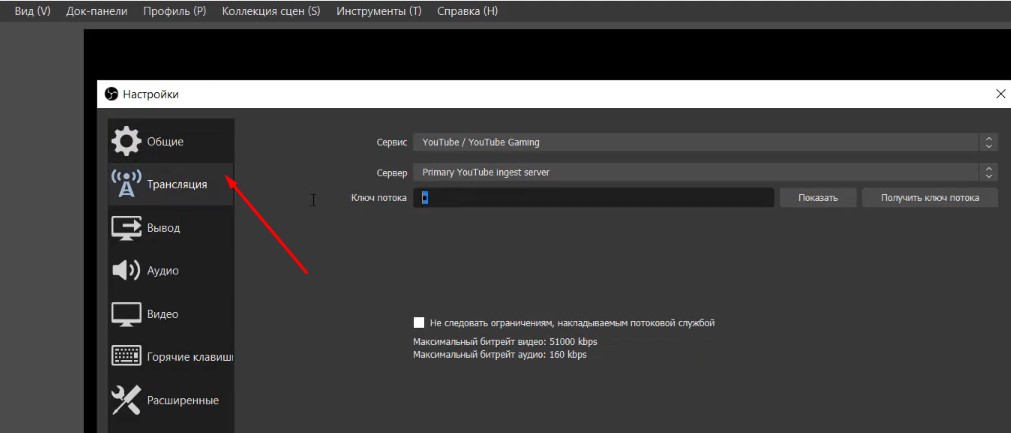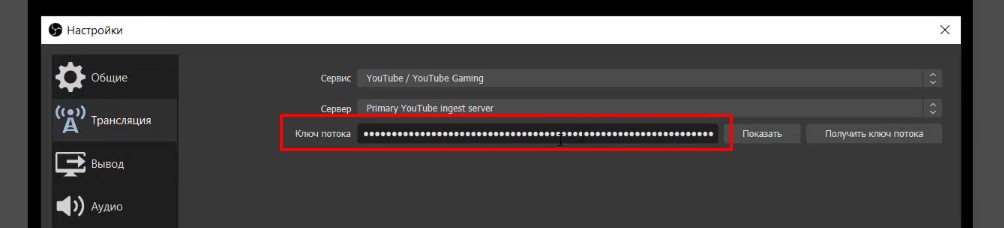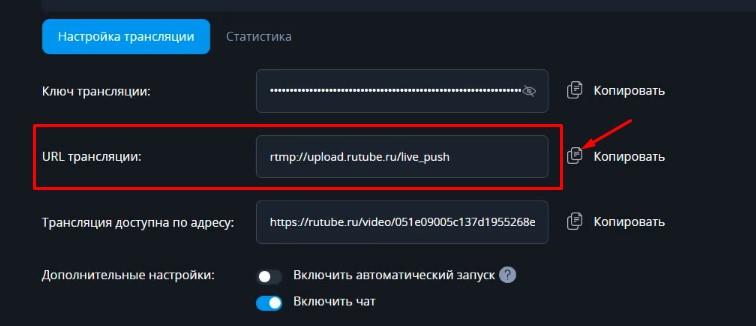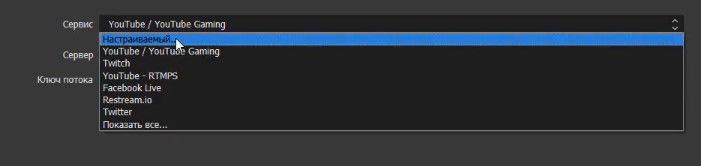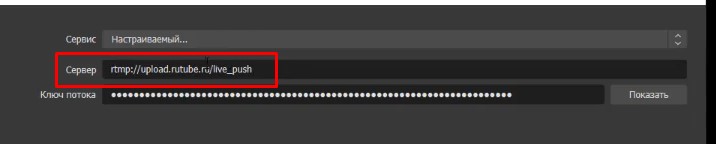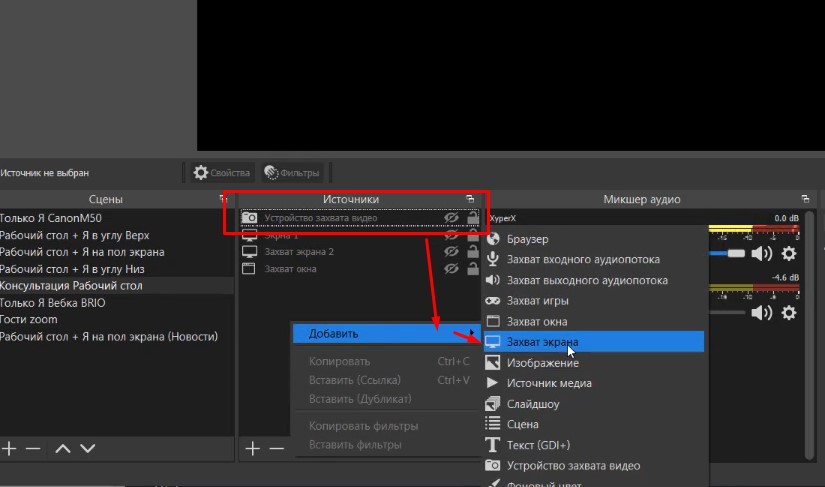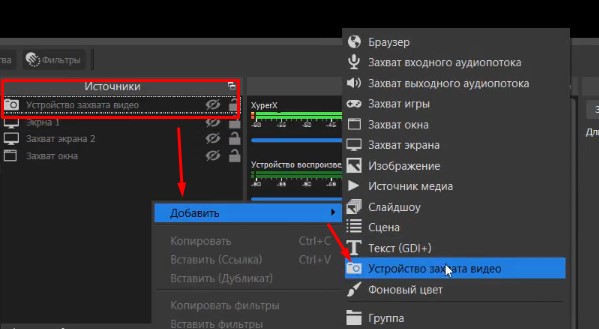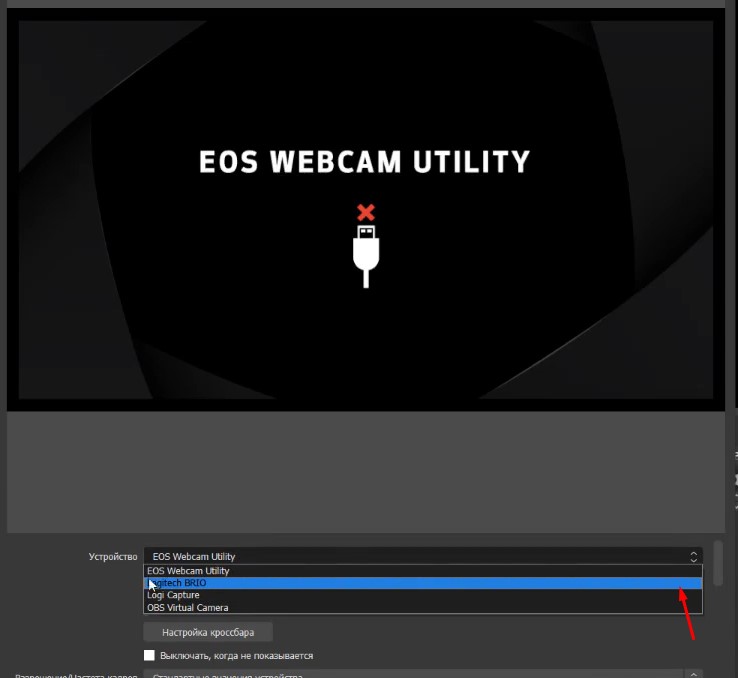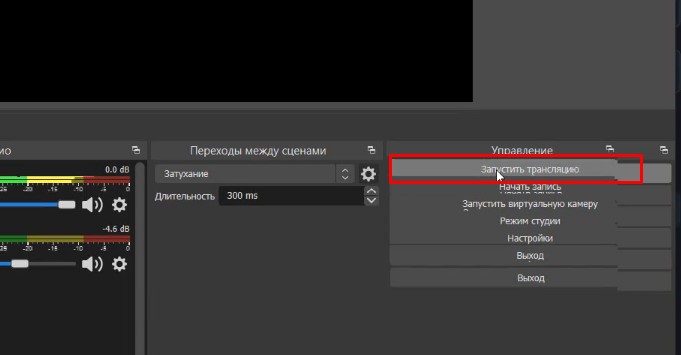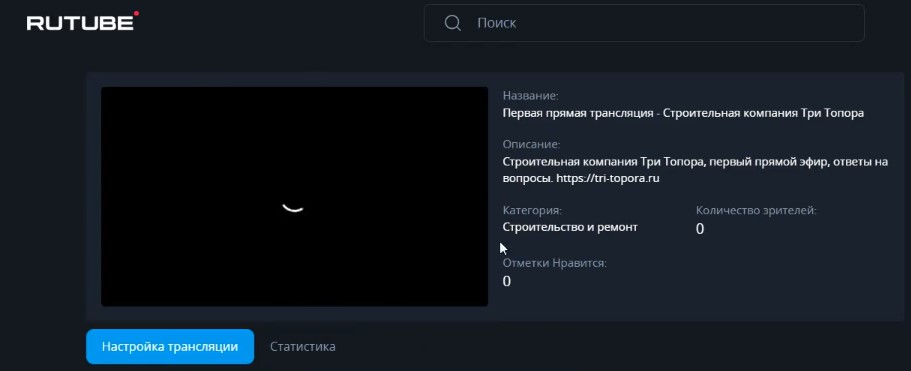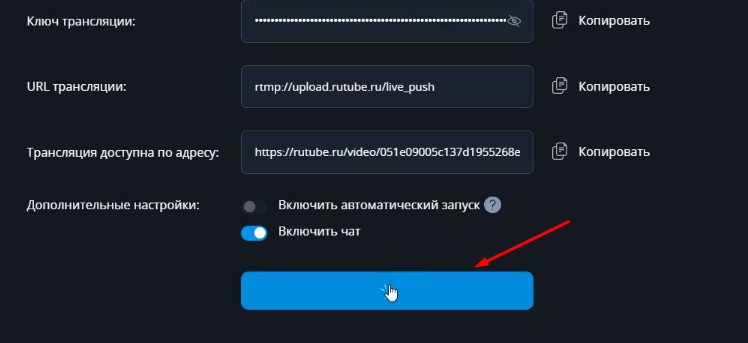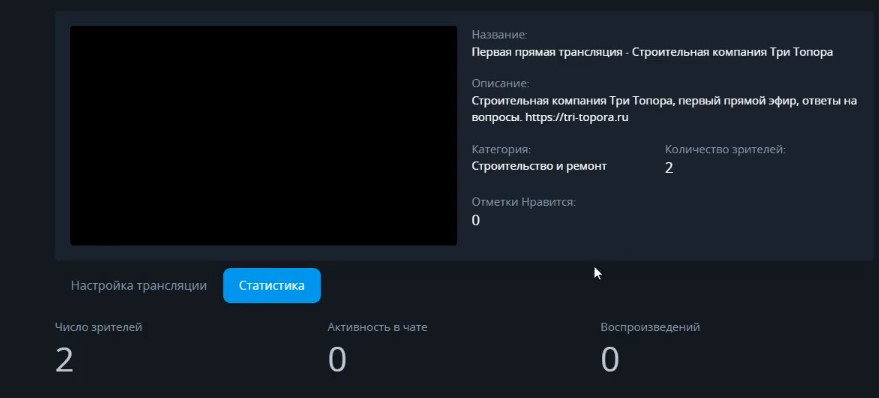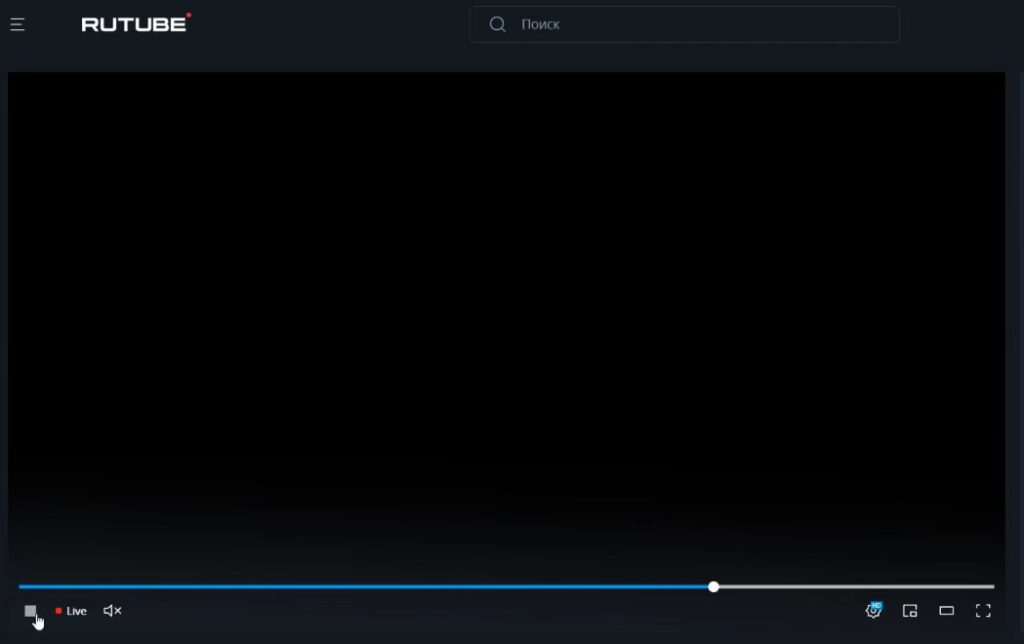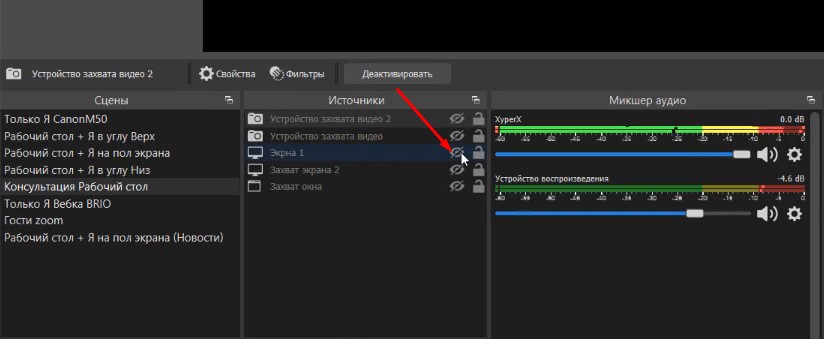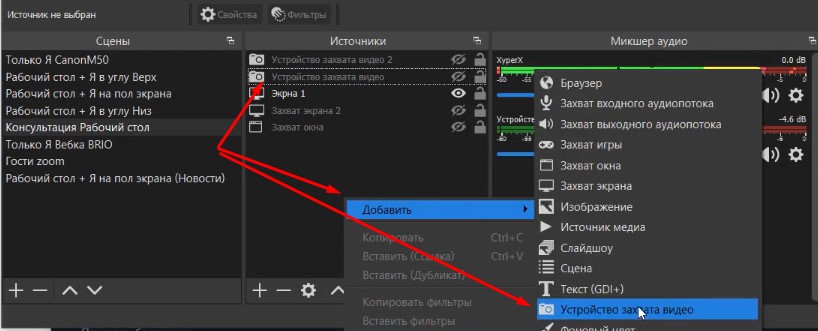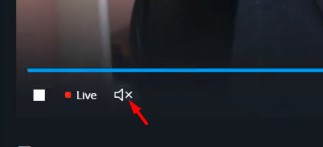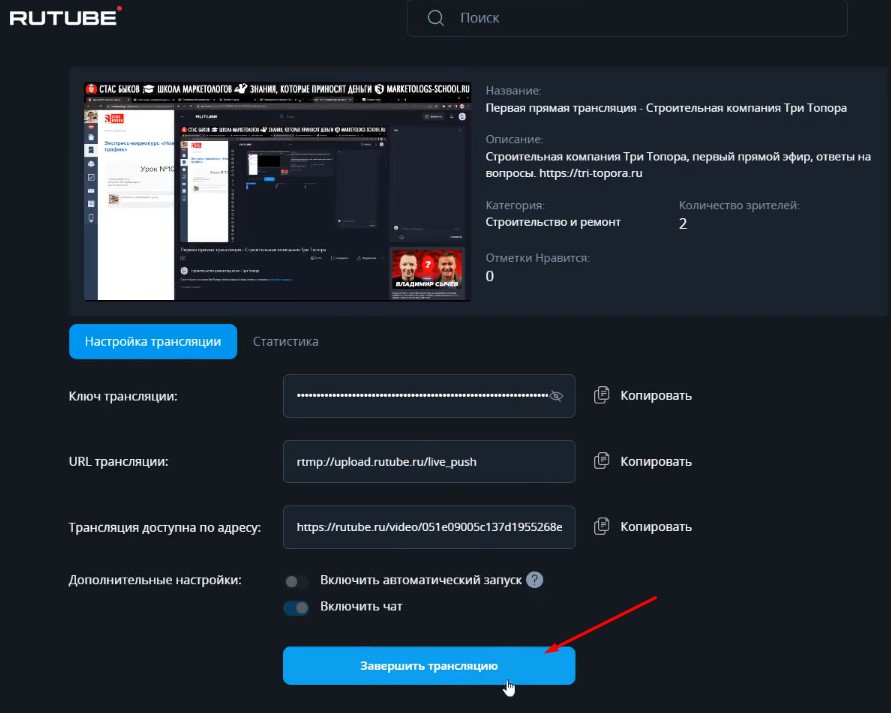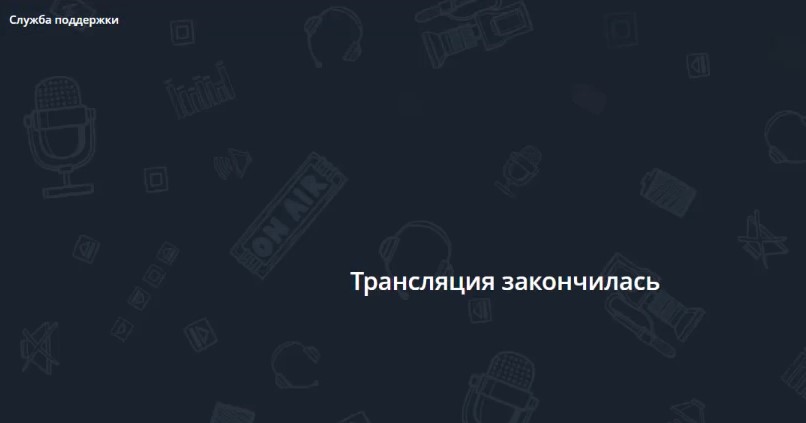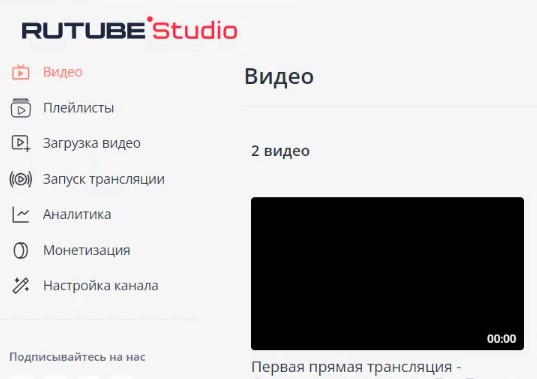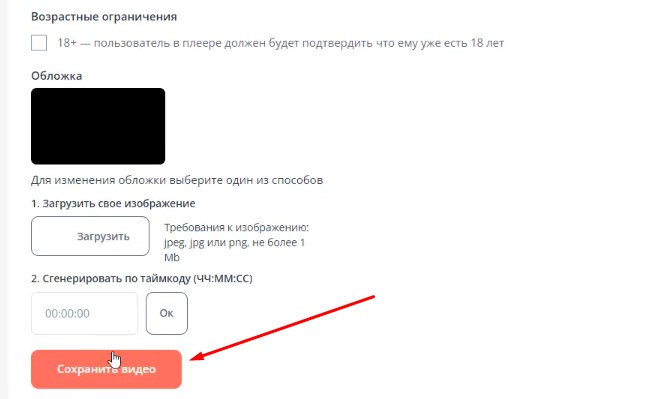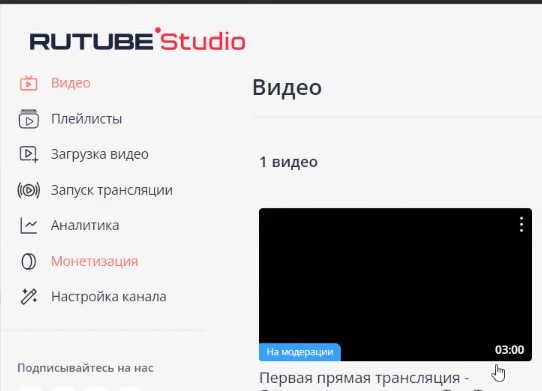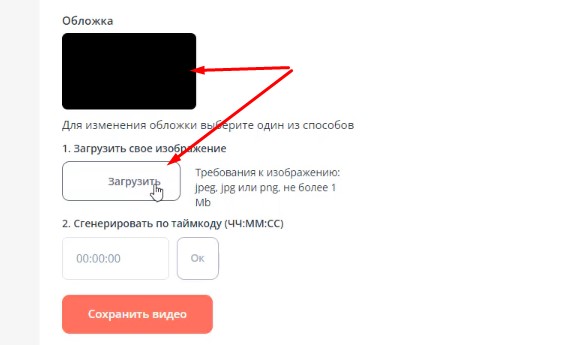ВАЖНО! ЕСЛИ ВАМ НУЖНЫ УСЛУГИ ПО ПРОДВИЖЕНИЮ, ТО ПИШИТЕ В ЛИЧКУ НА БИРЖЕ KWORK 👉👉👉 https://kwork.ru/user/nikolay_nikolaevich
Прямые эфиры на RuTube
Давайте рассмотрим возможность проведения прямых эфиров на RuTube. Чтобы начать трансляцию, перейдите на главную страницу RuTube. В правом верхнем углу найдите значок под названием “добавить”.
Появится еще одно меню, где надо будет выбрать опцию “создать трансляцию”.
ВАЖНО! ЕСЛИ ВАМ НУЖНЫ УСЛУГИ ПО ПРОДВИЖЕНИЮ, ТО ПИШИТЕ В ЛИЧКУ НА БИРЖЕ KWORK 👉👉👉 https://kwork.ru/user/nikolay_nikolaevich
RuTube попросит вас подтвердить номер телефона. В правилах платформы сказано, что проводить прямые эфиры могут пользователи, подтвердившие свой аккаунт. Это стандартный процесс, который делается всего один раз. Вам поступит звонок — запомните последние 4 цифры, которые и нужно будет ввести для подтверждения.
Поэтому в первую очередь сделайте подтверждение номера телефона. Мы бы рекомендовали на всякий случай использовать какой-нибудь запасной номер телефона. Однако, если у вас нет запасного, то ничего страшного, если вы используете основной номер для этой цели.
ВАЖНО! ЕСЛИ ВАМ НУЖНЫ УСЛУГИ ПО ПРОДВИЖЕНИЮ, ТО ПИШИТЕ В ЛИЧКУ НА БИРЖЕ KWORK 👉👉👉 https://kwork.ru/user/nikolay_nikolaevich
Итак, вы запомнили последние 4 цифры присланного вам когда, которые и надо будет ввести в соответствующее поле. После чего перед вами откроется меню, где вы можете создавать трансляцию прямого эфира на RuTube.
- Настройка трансляции
- Рекомендации к исходящему потоку:
- Видеокодек: х264.
- Битрейт аудио ААС 44.1 кГЦ – 128 кбит/сек.
- Качество исходного потока: 720 пикселей.
- Советы
Для проведения трансляции рекомендует RuTube бесплатную OBS Studio. В настройках этой программы в разделе “вывод” расширенный режим и указать “интервал кадров, равный единице”. Чтобы скачать эту OBS Studio, вам надо нажать прямо на название программы в настройках вашего прямого эфира и вы окажетесь на сайте разработчика программы.
ВАЖНО! ЕСЛИ ВАМ НУЖНЫ УСЛУГИ ПО ПРОДВИЖЕНИЮ, ТО ПИШИТЕ В ЛИЧКУ НА БИРЖЕ KWORK 👉👉👉 https://kwork.ru/user/nikolay_nikolaevich
Скачайте версию, которая будет соответствовать операционной системе на вашем компьютере и установите ее. Когда вы ее запустите, то ее интерфейс будет выглядеть следующим образом.
Давайте заполним необходимые для трансляции на RuTube поля прямого эфира. В первой строке можете ввести тематическое название вашей ниши.
Мы ничего не придумали, кроме “Первая прямая трансляция”. Однако, есть небольшой совет при заполнении поля “название”. Туда желательно ввести ключевую фразу из поиска Яндекса. К примеру, вы ведете трансляцию на тему криптовалюты для новичка. Например, где приобрести криптовалюту. Заходите в Яндекс. Вордстат и введите туда слово как купить биткоин.
Выберите наиболее релевантное ключевое слово для вашей прямой трансляции на RuTube. Пускай, к примеру, это будет “где можно купить биткоин” с частотность 468.
Тогда название вашей трансляции будет выглядеть так: “Где можно купить биткоин”. Далее переходите к описанию прямого эфира. Туда можно прописать следующее: Эксперт с ЭН-летним опытом в инвестициях расскажет на этом прямом эфире, где можно купить биткоины в 2023 году. Ответы на ваши вопросы в течение всего эфира. Присоединяйтесь!
Под данным текстовым описанием вы теперь можете оставить еще и ссылку на какой-нибудь другой ваш ресурс:
- группа Вконтакте.
- канал в Телеграме.
- сайт.
Все, на этом заполнение поля “Описание” можно завершить.
В разделе “категория” вам следует выбрать максимально близкую категорию к вашей нише.
Отмечать галочкой бокс “18+” в нашем случае не надо. В конце настроек нажмите на синюю кнопку “далее”.
Перед вами откроется новое меню со вторым шагом для проведения прямого эфира на RuTube.
Справа от видео расположено название трансляции, его описание, категория, количество зрителей и отметки нравится. Под видео расположены:
- Ключ трансляции, который необходимо будет скопировать.
- URL-трансляции.
Трансляция доступна по адресу и далее ссылка на трансляцию. Если перейти по данной ссылке, то вы увидите экран с видеотрансляцией. Справа от него будет расположен чат. Под видео будет расположено название вашего прямого эфира.
Теперь скопируйте ключ трансляции. Откройте вашу программу для прямых эфиров OBS Studio. Далее нажмите на опцию “настройки”.
В новом окне вам следует перейти в раздел “трансляция”.
Скопированный ключ трансляции вам следует вставить в черное поле “ключ потока”.
Снова вернитесь к вашей трансляции на RuTube. Здесь нужно скопировать URL-трансляции.
Вернитесь в OBS Studio. Выберите первую строчку в настройках трансляции, которая называется Сервис – YouTube/YouTube Gaming
ВАЖНО! ЕСЛИ ВАМ НУЖНЫ УСЛУГИ ПО ПРОДВИЖЕНИЮ, ТО ПИШИТЕ В ЛИЧКУ НА БИРЖЕ KWORK 👉👉👉 https://kwork.ru/user/nikolay_nikolaevich
В выпадающем списке выберите самый верхний вариант – “настраиваемый”.
В среднюю строчку, которая станет называться “сервер”, вставьте скопированный адрес из настроек прямого эфира RuTube.
После всех этих настроек и вставок, в правом нижнем углу нажмите сперва на кнопку “Применить”, а затем на кнопку “ок”. Таким образом вы свяжете друг с другом OBS Studio и хостинг RuTube.
Запуск трансляции
Перед тем как включать запуск эфира, нужно выполнить настройки OBS Studio. Под экраном выберите опцию “Устройство захвата видео” – “Добавить” – “Захват экрана”. После этого в трансляции будет показываться ваш рабочий стол или то, что происходит на вашем мониторе.
Теперь добавьте вэб-камеру, чтобы было видно вас. Нажмите на “Устройство захвата видео”, “Добавить”, “Устройство захвата видео”.
После этого вы можете выбрать из списка, что вы хотите там использовать. К примеру, пускай, это будет вэб-камера. Теперь картинка с вэб-камеры будет транслироваться в прямой эфир.
Начинайте запускать трансляцию. Для этого в правом нижнем углу OBS Studio вам следует выбрать опцию “Запустить трансляцию”.
Если вы перейдете теперь на прямой эфир RuTube, то увидите на черном экране трансляции значок загрузки видео-потока, который крутится.
Через несколько секунд, когда по черному экрану пробежит сигнал и вы услышите свой голос, можно будет нажать на кнопку старта трансляции.
Поздравляем, вы запустили трансляцию на RuTube. На следующем экране после запуска прямого эфира вы увидите статистику прямого эфира:
- Число зрителей.
- Активность в чате.
- Количество воспроизведений.
Если сейчас перейти на страницу LIVE и обновить ее, то можно будет увидеть стартовавший прямой эфир.
Черный экран на трансляции, потому что сейчас нужно активировать Экран 1 в меню программы OBS Studio.
Чтобы показывать то, что снимает вэб-камера, нужно снова перейти в настройки OBS Studio и последовательно нажать на три опции: “Устройство захвата видео”, “Добавить”, “Устройство захвата видео”.
Другими словами, то, что вы выводите после всех настроек в OBS Studio, а это рабочий стол и вэб-камера, будет транслироваться в прямой эфир RuTube. Не забудьте отключить звук под видео трансляции на RuTube. Это позволит избежать дублирования звука на компьютере.
Чтобы завершить трансляцию, нужно в главном меню трансляции на RuTube нажать на кнопку “Завершить трансляцию”.
Не ожидайте, что трансляция завершится тут же. Нужно будет подождать несколько секунд, когда на экране на RuTube появится оповещение об окончании прямого эфира.
Когда вы перейдете в RuTube-студию, вы найдете там вашу проведенную трансляцию вместе с другими видео, которые вы до этого публиковали на своем канале.
Чтобы сохранить трансляцию в виде видео, вам надо будет в самом низу данной трансляции (предварительно нужно будет войти в него), нажать на кнопку “сохранить видео”.
И снова надо будет подождать. Только на этот раз дольше. Потому что видео должно сперва обработаться и пройти модерацию.
Все видео-трансляции будут доступны по своим уникальным ссылкам. чтобы вместо черного квадрата была хорошая превьюшка, мы рекомендуем загрузить обложку для данного видеоролика. Это можно сделать в RuTube-студии, войдя в нужное видео, вернее, в его настройки.
Кстати, вы сможете продвигать видеоролики со своего канала Rutube в других социальных сетях с помощью данной услуги. Нажмите, здесь, чтобы узнать подробности!
ВАЖНО! ЕСЛИ ВАМ НУЖНЫ УСЛУГИ ПО ПРОДВИЖЕНИЮ, ТО ПИШИТЕ В ЛИЧКУ НА БИРЖЕ KWORK 👉👉👉 https://kwork.ru/user/nikolay_nikolaevich